Excelを使っていると、たまに「数式が計算されず、そのまま表示されてしまう」ことがあります。これが発生すると、作業が中断されてしまい、原因を探るのも一苦労です。しかし、数式がそのまま表示される原因を特定し、適切に対処すれば、簡単に解決できます。この記事では、「ChatGPT 数式表示されない」の問題を解消するための方法を徹底的に解説します。実は、知られていない原因や解決策がいくつもあるんです。あなたの悩みも、この記事を読めばすぐに解消できるでしょう。
Excelで「数式がそのまま表示される!」ときの主な原因とは?

AIのイメージ
まずは、なぜExcelで数式が計算されず、そのまま表示されるのか、原因をいくつかのパターンに分けて見ていきましょう。それぞれの原因に対する解決策も一緒に紹介するので、あなたが直面している問題に最も適した解決法を見つけてください。
セルの書式設定が「文字列」になっている
Excelでは、セルの書式設定が「文字列」になっていると、数式が計算されず、そのまま文字列として表示されます。これが原因の一つです。特に、新しく数式を入力したときや、他の人が作成したファイルを開いた際に、この問題がよく起こります。
対策方法:
セルの書式を「標準」に変更しましょう。変更後、数式を再入力するか、F2キーで編集状態にしてEnterキーを押すことで、Excelが数式として再認識します。
「数式の表示」モードがオンになっている
Excelには「数式の表示」モードという機能があります。このモードがオンになっていると、シート全体で数式が表示され、計算結果は表示されません。多くの人がこれを誤ってオンにしてしまうことがあります。
対策方法:
「数式」タブにある「数式の表示」ボタンをオフにすることで、計算結果が正しく表示されるようになります。
数式の先頭に不要な文字が含まれている
Excelでは、数式の先頭に「’」(アポストロフィ)や全角の「=」などが含まれると、それが文字列として処理され、計算されません。特に、コピー&ペーストで数式を貼り付けた際に、気づかないうちにこれらの不要な文字が含まれてしまうことがあります。
対策方法:
数式バーを確認し、先頭に不要な文字がないか確認しましょう。不要な文字が含まれていた場合、それを削除して再度数式を入力します。
数式の先頭に「=」がない、または全角「=」が使われている
Excelでは数式の先頭に半角の「=」が必要ですが、全角の「=」や記号を使うと、Excelは数式として認識しません。
対策方法:
数式を入力する際には、必ず半角の「=」を使用しましょう。もし全角の「=」を使ってしまった場合は、半角に修正して再度入力します。
Excelの計算方法が「手動」になっている
Excelには「計算方法」を「自動」か「手動」に設定するオプションがあります。これが「手動」に設定されていると、新しく数式を入力したり、他のセルを更新しても、計算結果が自動で反映されません。
対策方法:
「ファイル」→「オプション」→「数式」の順に進み、「計算方法」を「自動」に設定します。これで、数式が自動的に再計算されるようになります。
ChatGPT 数式表示されないに関する疑問解決
実際にExcelを使っていて「数式が表示されない」とき、どの原因が該当するのか判断に困ることがありますよね。ここでは、よくある疑問を取り上げ、具体的な解決策を提示します。
Q1: セルの書式設定が「文字列」になっているか確認する方法は?
セルを選択した状態で、Excel画面上部の「ホーム」タブにある「数値」グループを確認してください。ここで、「文字列」と表示されている場合は、書式設定が「文字列」になっています。書式を「標準」に変更して、数式を再入力することをおすすめします。
Q2: 「数式の表示」モードをオフにするには?
「数式」タブに移動し、「数式の表示」ボタンを確認してください。もし背景が濃くなっている場合、オンになっています。これをオフにすれば、計算結果が表示されるようになります。
Q3: 全角「=」を使ってしまった場合、どう修正すればよいですか?
数式バーを確認し、全角の「=」を半角の「=」に修正してから、Enterキーを押して再入力します。これで、Excelが数式として認識するようになります。
【警告】このままでは、AI時代に取り残されます。

あなたの市場価値は一瞬で陳腐化する危機に瀕しています。
今、あなたがChatGPTの表面的な使い方に満足している間に、ライバルたちはAIを「戦略的武器」に変え、圧倒的な差をつけています。数年後、あなたの仕事やキャリアは、AIを本質的に理解している人材によって「奪われる側」になっていませんか?
未来への漠然とした不安を、確かな自信と市場価値に変える時です。
当サイトでは、ChatGPTをはじめとする生成AIの「なぜそう動くのか」という原理と、「どう活用すれば勝てるのか」という全体戦略を徹底的に解説している記事を多く掲載しています。
単なる操作方法ではなく、AIを指揮するリーダーになるための思考と知識を、網羅的に提供します。
取り残される恐怖を、未来を掴む確固たる自信に変えるための戦略図。あなたのキャリアを成功に導く決定的な一歩を、当サイトの記事を読んで踏み出してください! 読んだ瞬間から、あなたはAIの波に乗る側になります。
他の記事は下記のリンクからご覧いただけます。
まとめ
Excelで数式がそのまま表示される問題は、意外と簡単に解決できることが多いです。原因としては、セルの書式設定、数式の表示モード、不要な文字の混入などがあります。これらを確認し、適切に対処することで、再びスムーズに作業を進められるようになります。今回紹介した方法を試してみると、あなたの悩みも解消されるはずです。ぜひ、今すぐ実践してみてください。
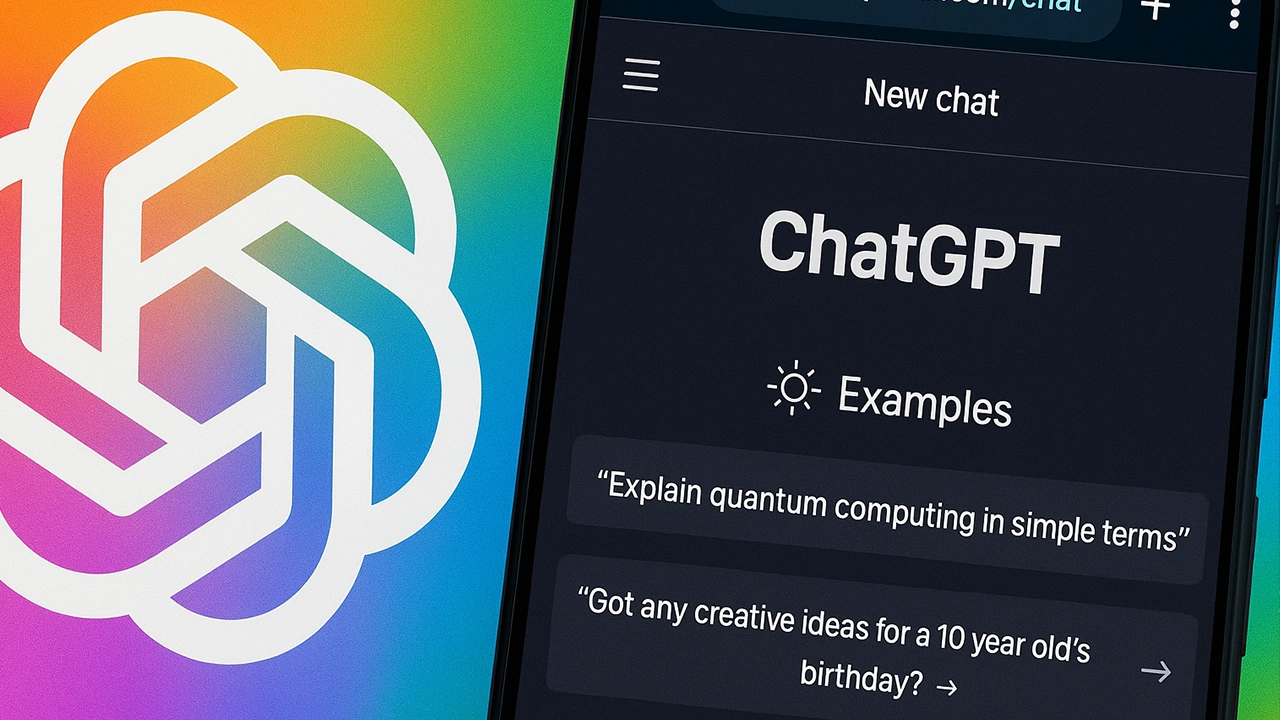
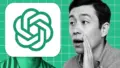

コメント